# 信息管理和企业信息栏目
# 入口
在“内容管理平台”中,可以进行信息应用的创建。
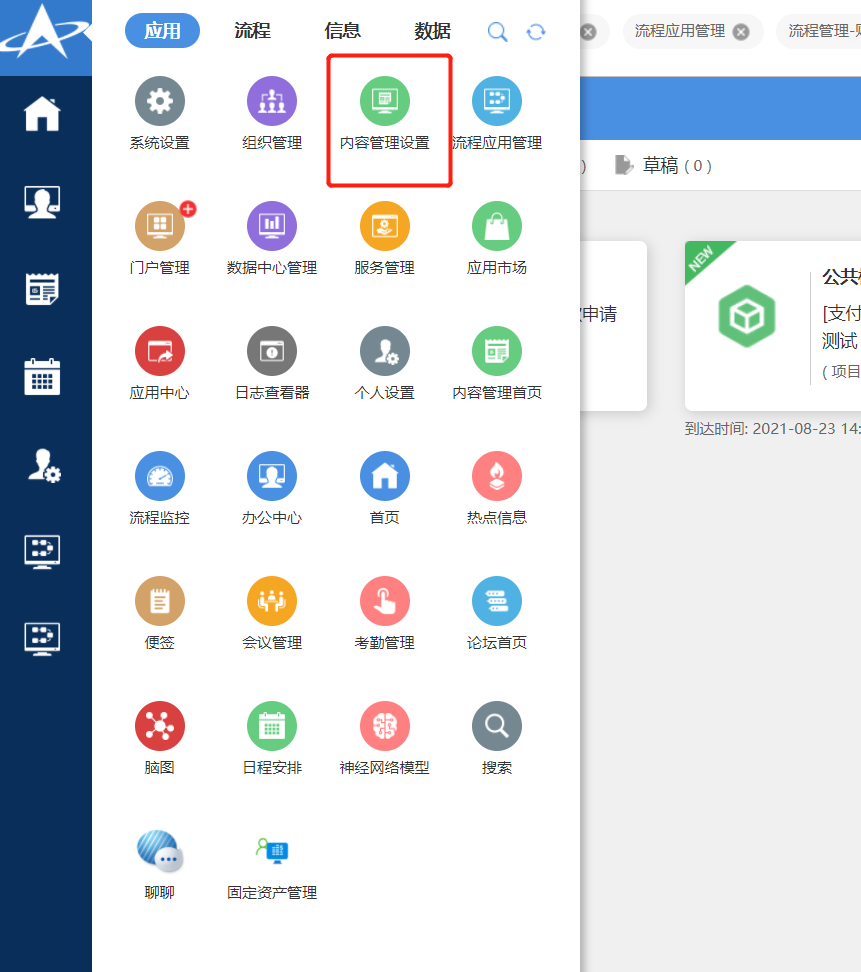
# 创建栏目和分类
# 创建栏目
进入内容管理平台后,点击右上角“新建栏目”按钮即可创建栏目,如下图所示:
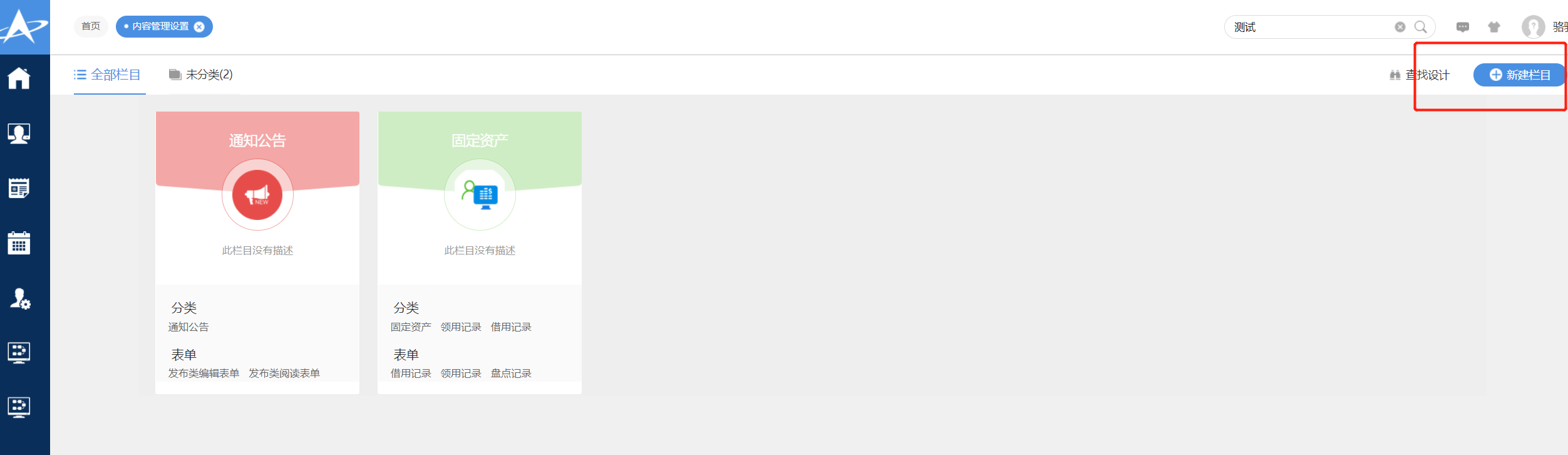
创建栏目弹出框如下图所示:
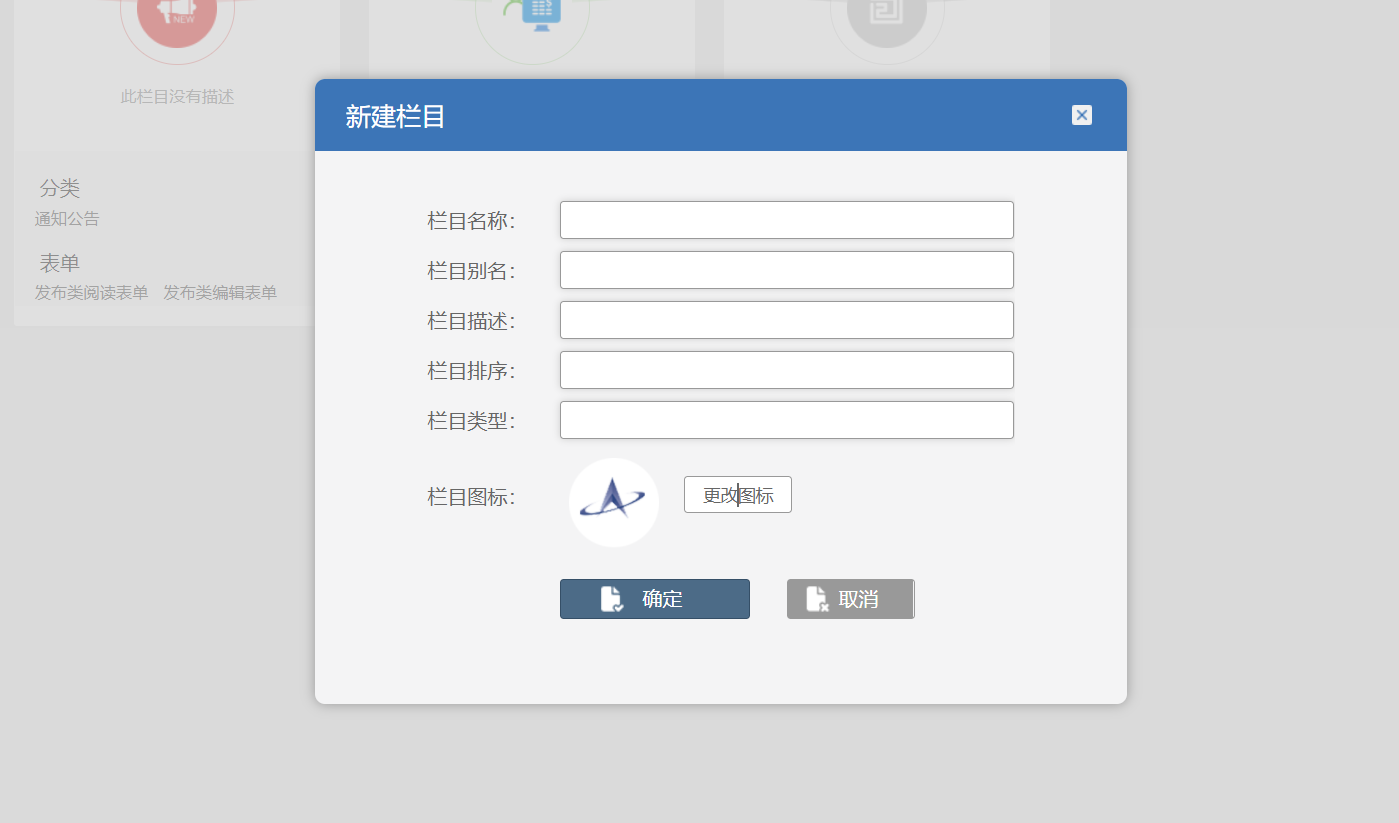
填写完栏目信息(注:栏目名称必填,其他选填)后点击确定按钮即可。比如创建一个“信息发布”栏目,如下图所示:
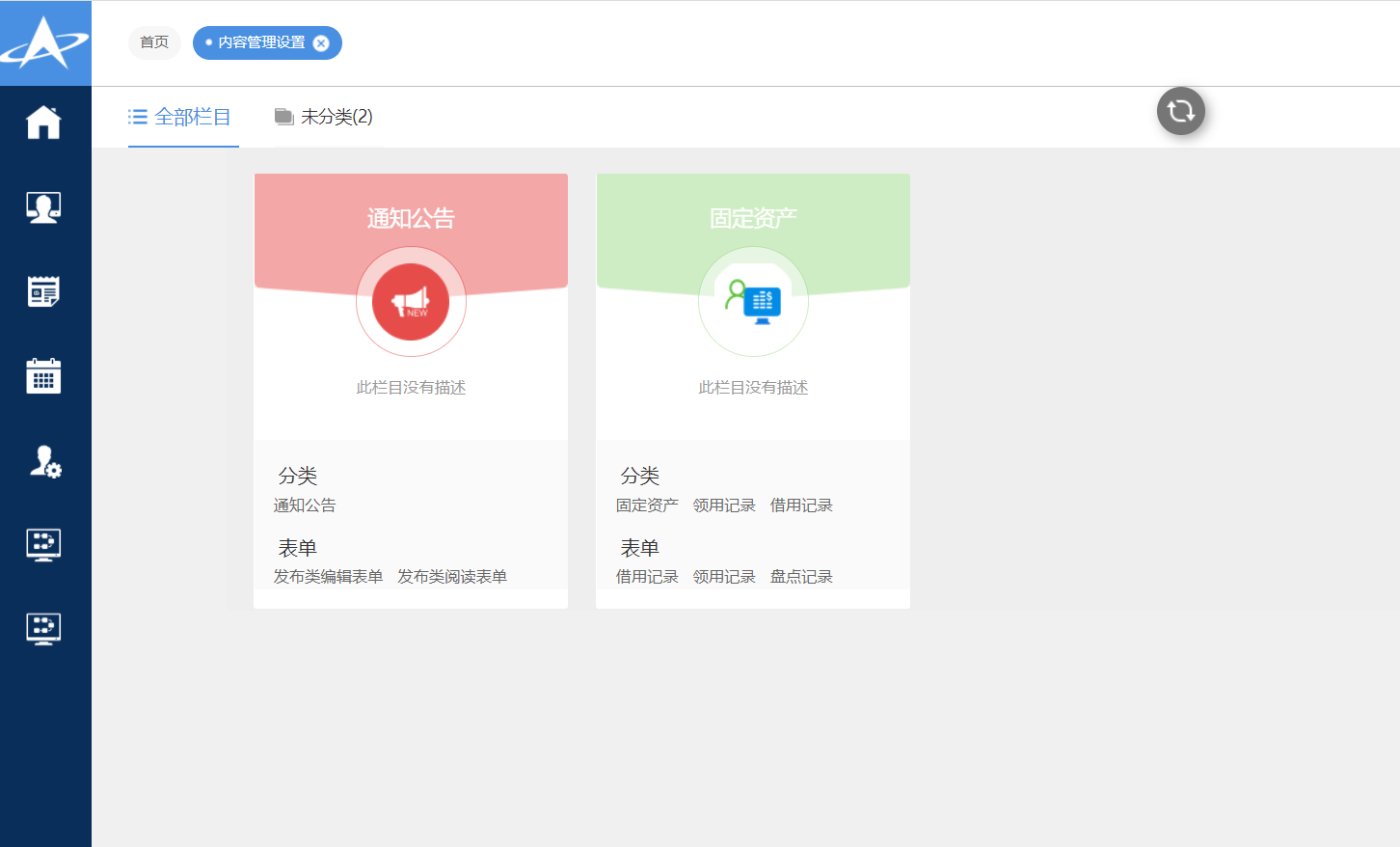
# 创建分类
点击“信息发布”栏目,进入栏目设计界面,如下图所示:
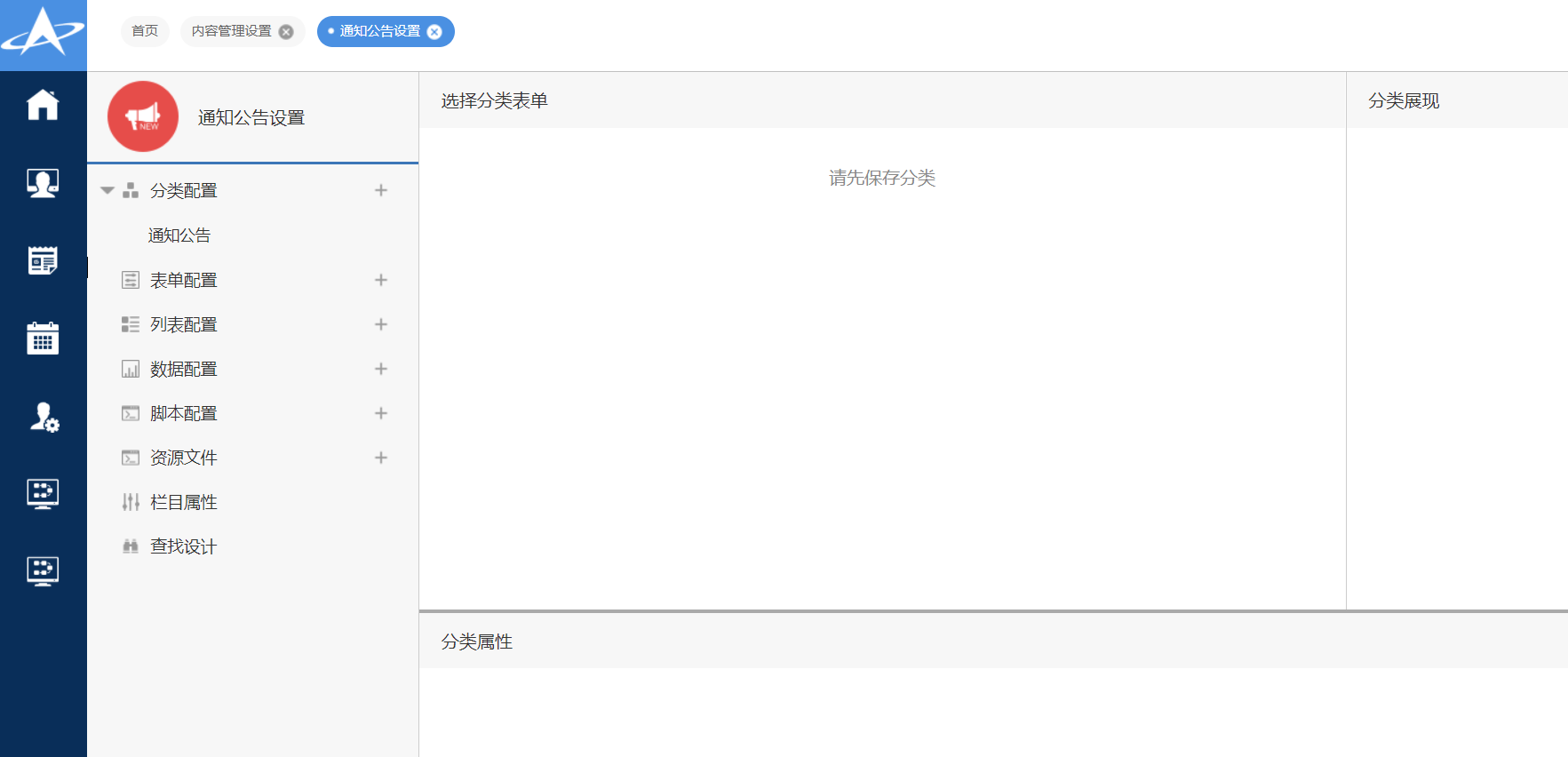
# 创建分类
点击“分类配置”右边的“+”号,可创建一个栏目分类,如下图:
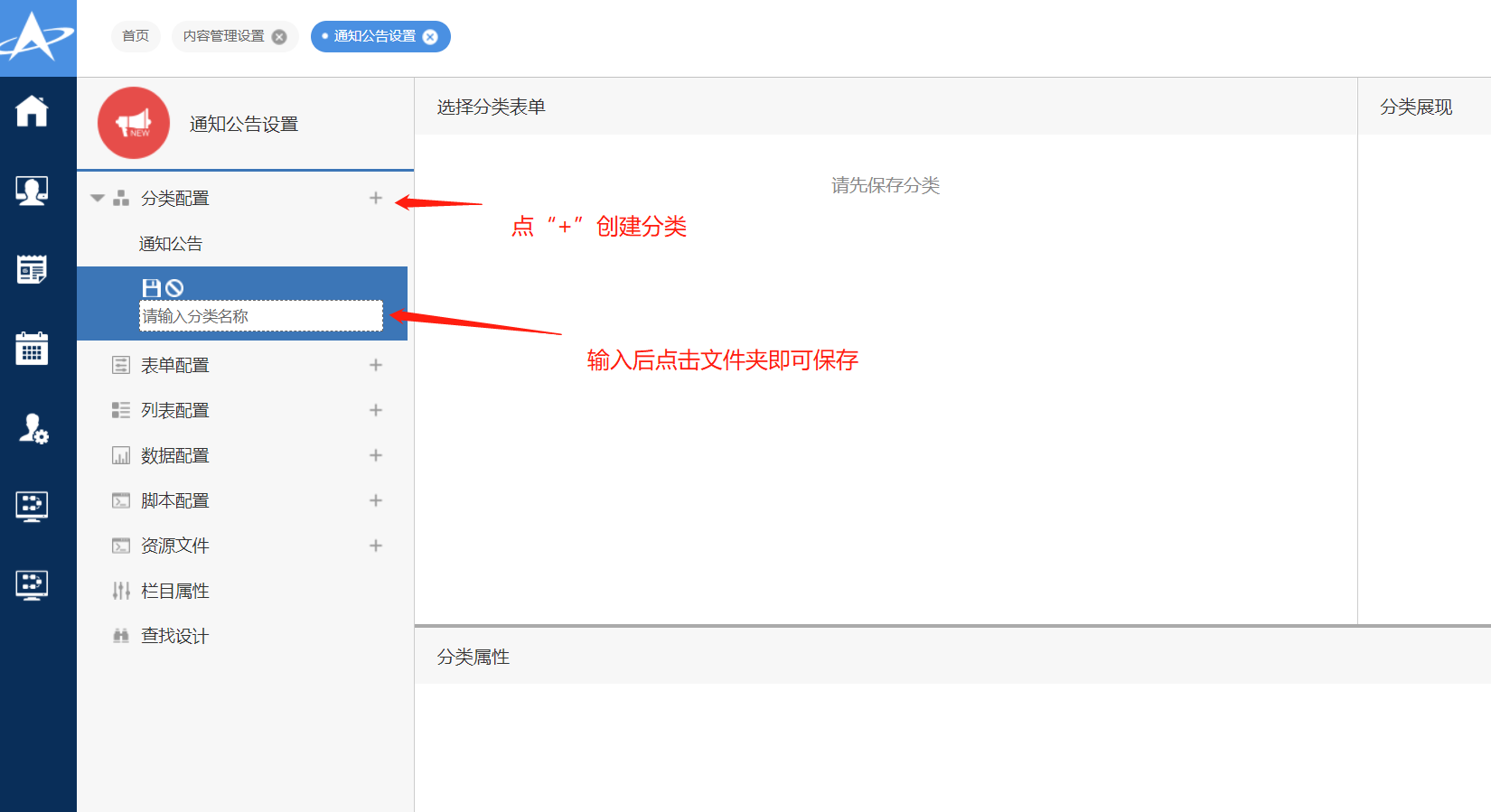
输入分类名称“通知公告”,然后点击保存按钮,如下图:
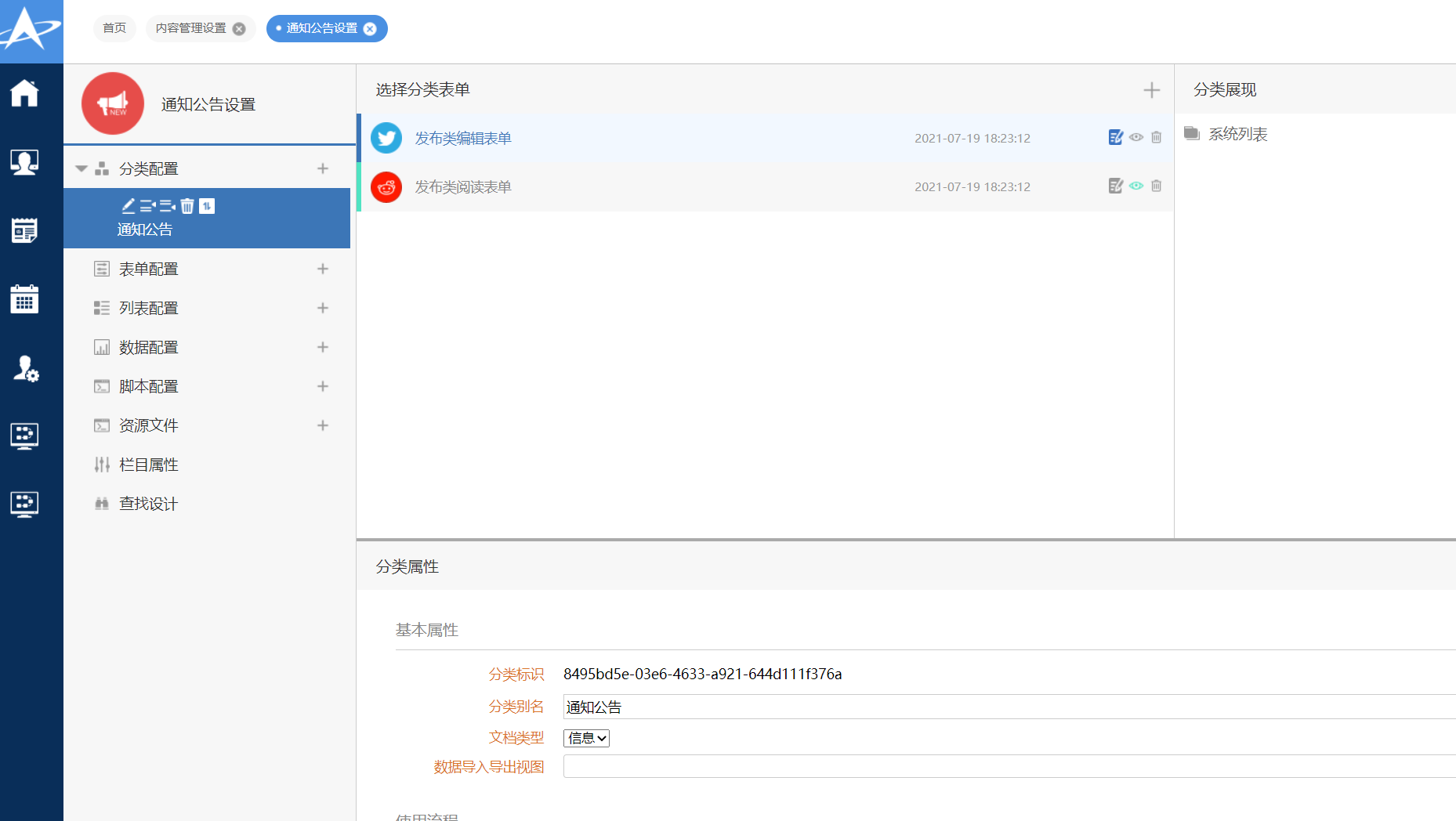
# 创建表单
信息类的数据需要两个表单:编辑表单和阅读表单,分别用于编辑时的数据收集和阅读时的数据展现。
在左边导航选中“通知公告”分类,然后在点击“选择分类表单”处右边的“+”号图标,可创建一个表单。如下图所示:
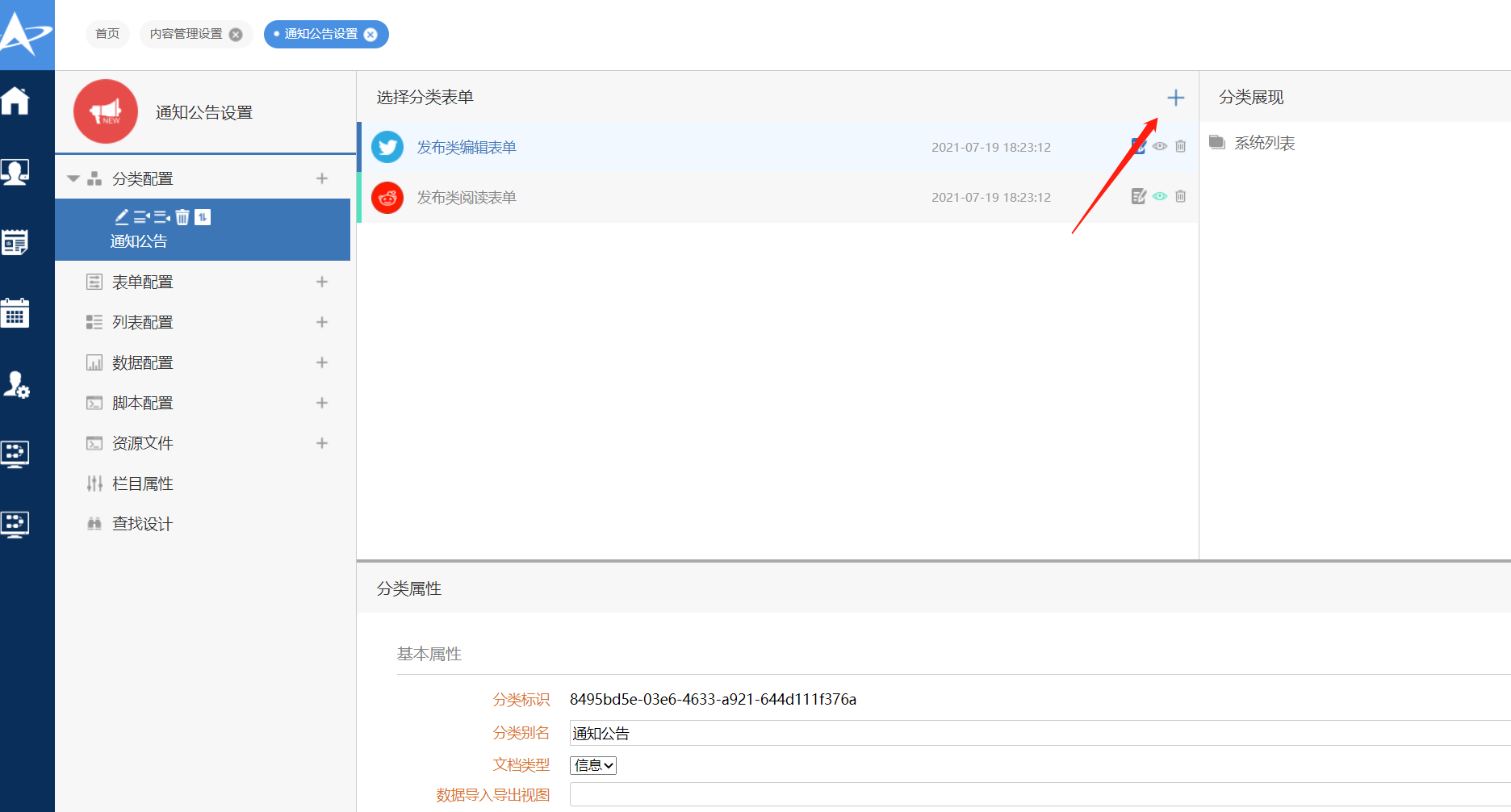
点击“+”后弹出框如下图所示:

选择“发布类编辑表单”模板创建一个新表单,进入表单编辑界面,如下图所示:
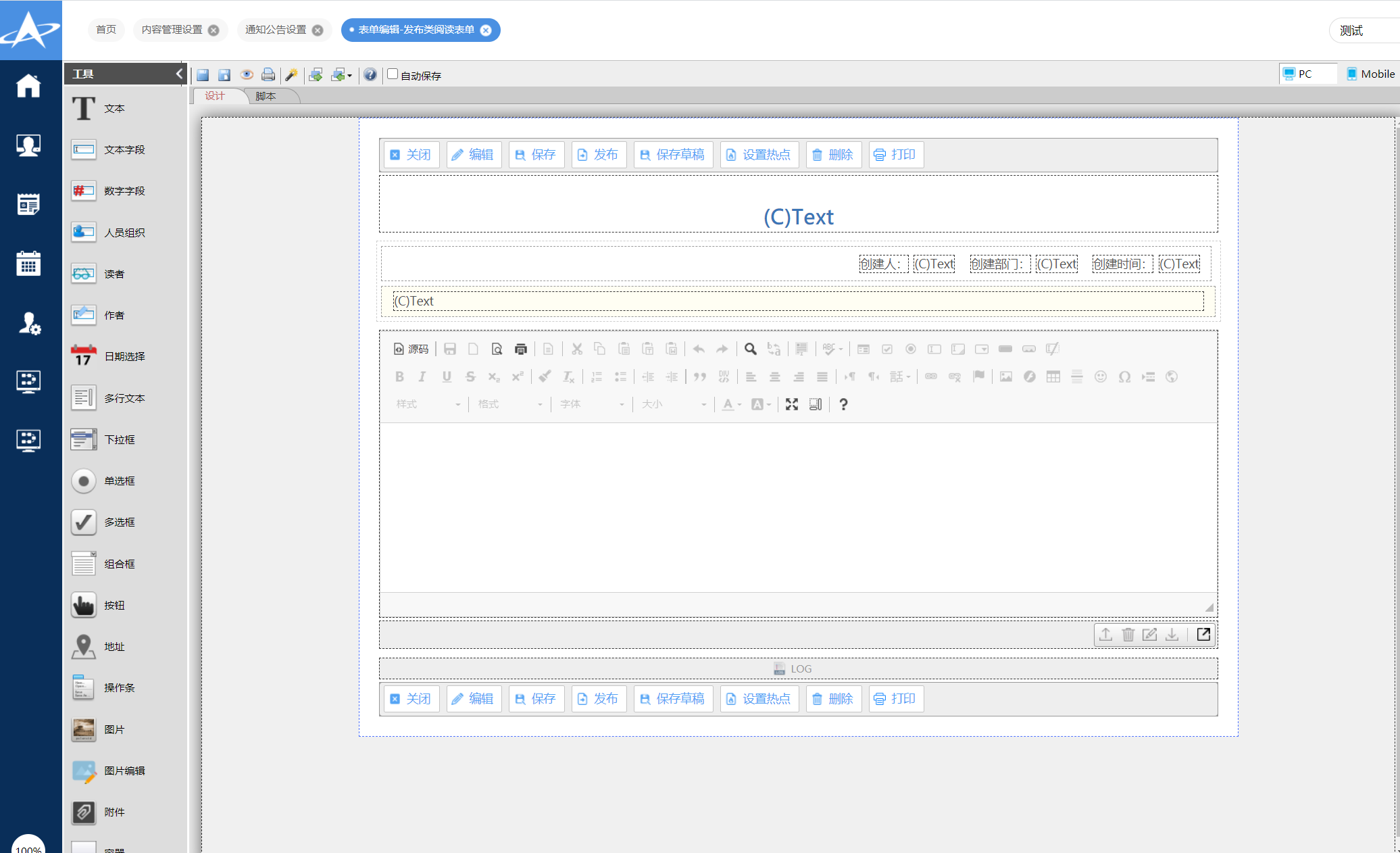
表单编辑界面和流程中的表单编辑一致。这里我们使用模板创建表单,表单内容已经符合我们的需求,所以只需要修改一下表单名称为“通知公告编辑表单”,然后保存即可。
信息发布应用一般需要两个表单,即一个编辑时使用的表单,一个阅读时使用的表单。我们用同样的方法,根据“发布类阅读表单”模板创建一个表单,命名为“通知公告阅读表单”。
创建成功后如下图所示:

点击“通知公告阅读表单”右边的图标  ,使其点亮,系统会提示“设置阅读表单成功”;
,使其点亮,系统会提示“设置阅读表单成功”;
点击“通知公告编辑表单”右边的图标  ,使其点亮,系统会提示“设置编辑表单成功”。如下图所示:
,使其点亮,系统会提示“设置编辑表单成功”。如下图所示:
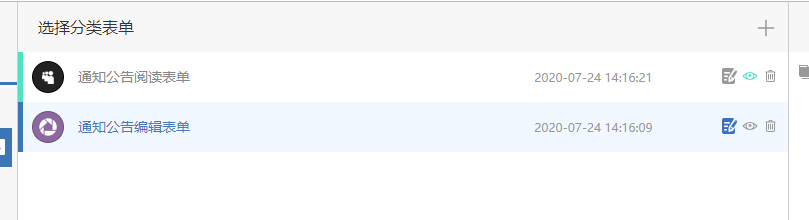
这样“通知公告”这个分类下,创建或编辑文档时,会使用“通知公告编辑表单”来显示文档内容;当阅读已经发布的文档时,会使用“通知公告阅读表单”来显示文档内容。
# 测试发布
# 入口
用一有身份的用户登录系统,点击左边菜单栏,选择“信息”中的“信息发布”,如下图所示:
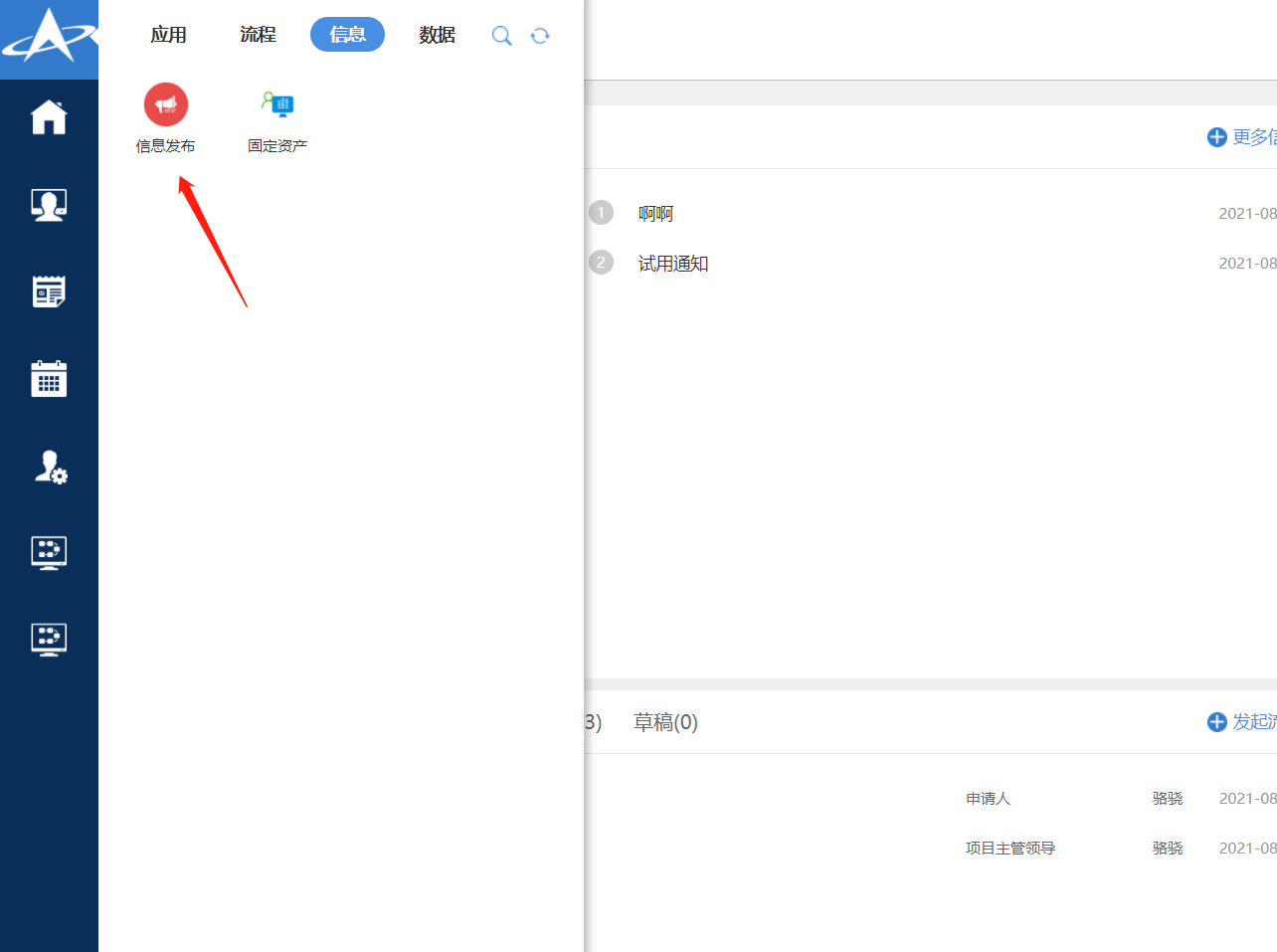
# 发布信息
进入“信息发布”,点击右上角“新建”按钮,如下图所示:
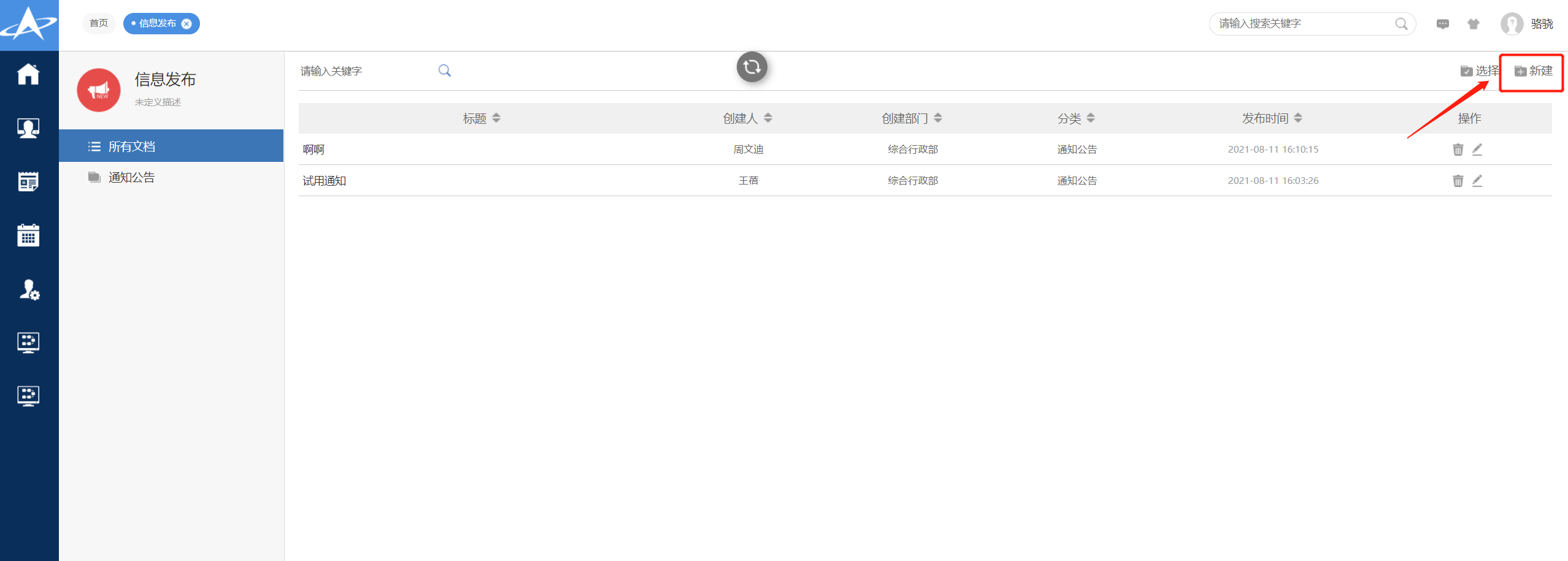
新建按钮弹出框如下图所示:
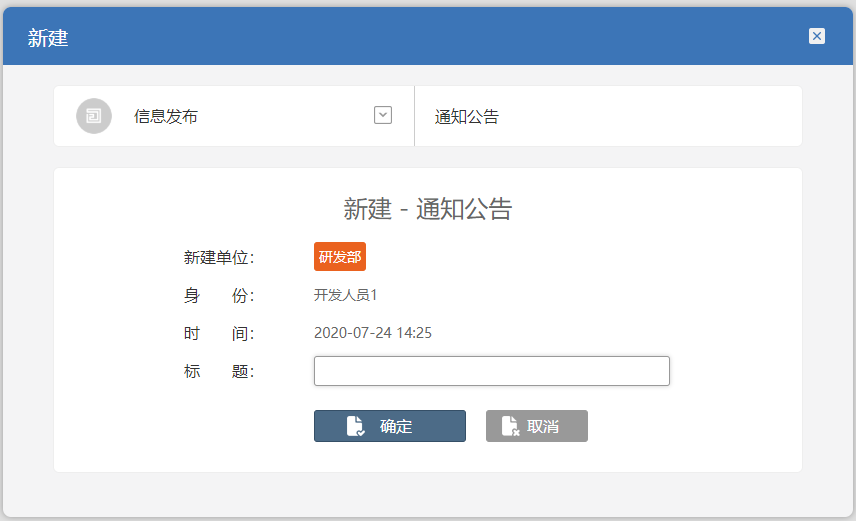
输入标题后点击确定,即可打开编辑表单,如下图所示:
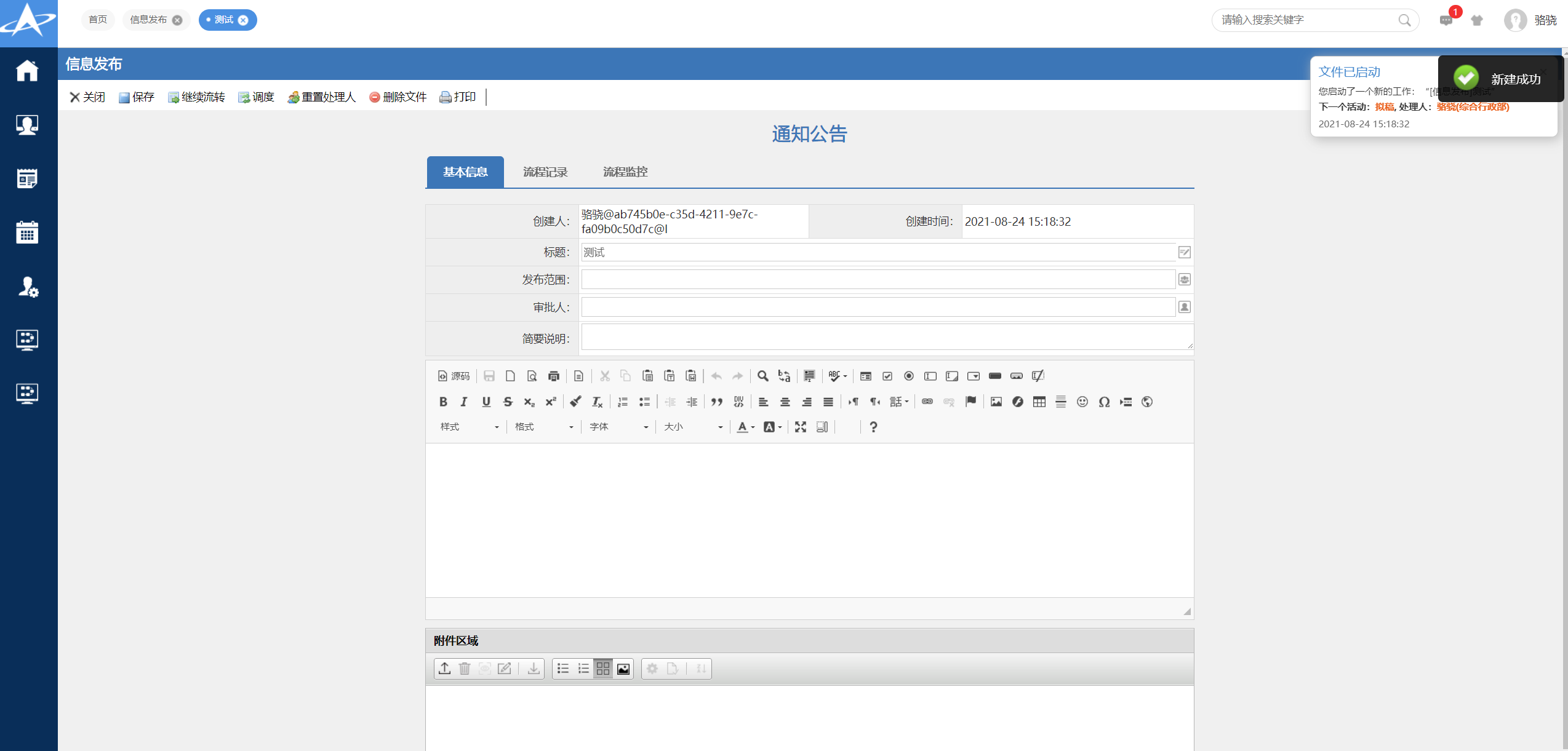
发布范围:可选择该通知公告可见的范围,默认空为全组织可见。
点击表单头部操作条“发布”按钮,即可发布该通知公告。
← 新建信息发布流程
